| 编辑推荐: |
| 本文来自于cnblogs,本文章主要介绍Gerrit是什么开发人员和审核人员如何使用等,希望对您的学习有所帮助。 |
|
1 Gerrit简介
Gerrit,一种免费、开放源代码的代码审查软件,使用网页界面。利用网页浏览器,同一个团队的软件程序员,可以相互审阅彼此修改后的程序代码,决定是否能够提交,退回或者继续修改。
2 注册Gerrit 2.1 账号密码 注册Gerrit需给Gerrit管理员(yangjunyu@wingtech.com)发送邮件获取账号密码。
从管理员处获取账号密码后,登录Gerrit:http://192.168.42.21:8083/
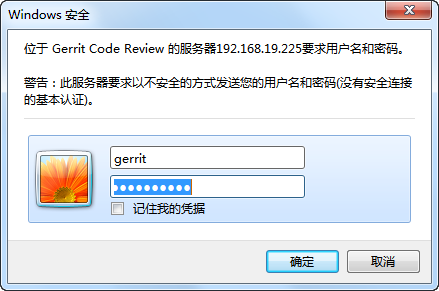
2.2 修改名字和邮箱
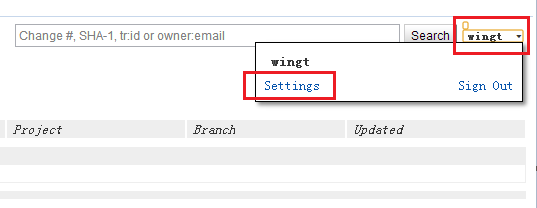
如邮箱为xxxx@google.com,则“Full Name”填写为xxxx:
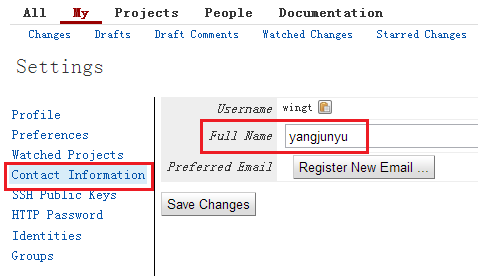
注册邮箱: 注册成功后会给邮箱发送一封邮件,点击链接进行验证(如果某些浏览器无法打开验证链接,复制到IE上打开):
2.3 添加用户
linux下的用户名须和管理员给的Gerrit账号名相同,如果没有,请添加新用户:
root@BuildHost:~# adduser gerrit
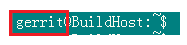
2.4 添加ssh密钥
备份.ssh(如果存在的话):

生成密钥:
rm -rf ~/.ssh
ssh-keygen -t rsa -C "自己邮箱地址"
###一直按回车键即可
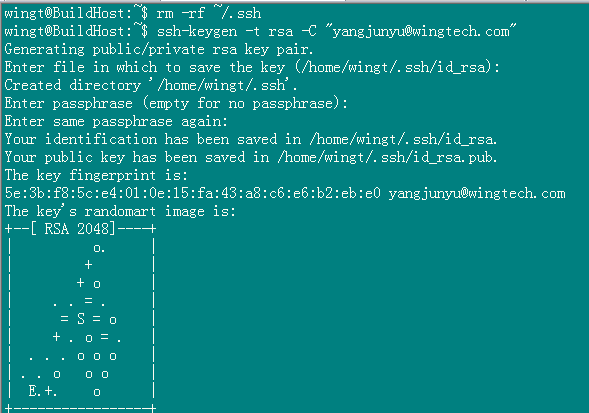
然后公钥添加到Gerrit:
把 ~/.ssh/id_rsa.pub 内容复制好
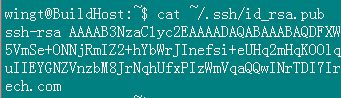
粘贴到
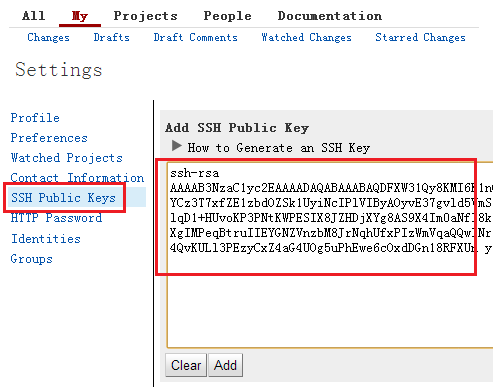
3 开发人员使用
3.1 下载代码
正确配置好邮箱和ssh公钥后,根据Gerrit管理员给出的地址下载代码:
如:git clone ssh://用户名@192.168.42.21:29418/test 3.2 下载commit-msg脚本
【重要:使用Gerrit必须要有此脚本】
1. 拷贝脚本到本地
scp -P 29418 -p 192.168.42.21:/hooks/commit-msg .
2. 把脚本拷贝到git钩子路径
cp commit-msg /usr/share/git-core/templates/hooks
chmod +x /usr/share/git-core/templates/hooks/commit-msg
3.3 提交代码审核
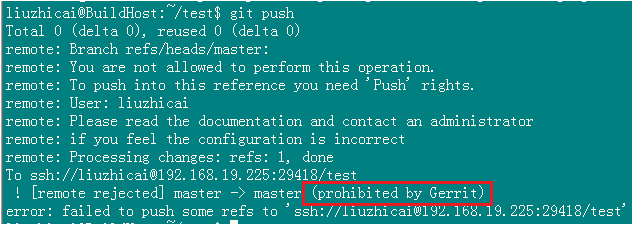
Gerrit不允许用户直接push代码到分支上(特别授权用户除外),否则报错:
正确的做法是所有提交都push到 HEAD:refs/for/分支名 :
格式如:git push origin HEAD:refs/for/分支名
例1:
当前处于本地分支master
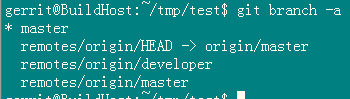
代码提交到远程分支master上,则:git push origin HEAD:refs/for/master
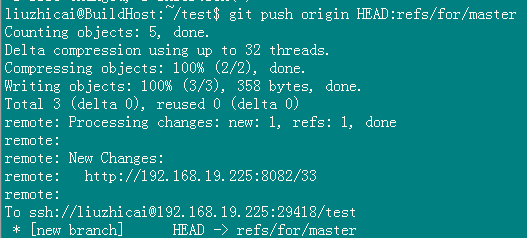
例2:
当前处于本地分支developer
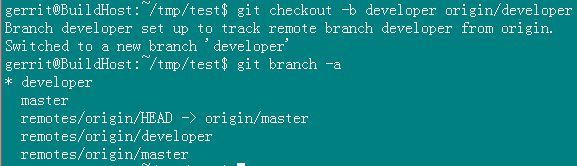
代码提交到远程分支deleloper上,则: git push origin
HEAD:refs/for/developer

3.4 添加审核者
代码正确提交到分支 refs/for/* 后,需要登录Gerrit界面为刚才的提交添加相应的审核者:
登录Gerrit:http://192.168.19.225:8083/,
在“changes”下可以看到刚刚的提交,名称显示为刚刚提交所写的注释
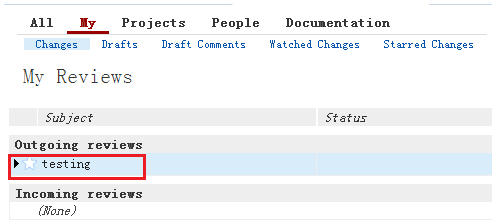
点击进入,在“Need Code-Review”下添加相应的代码审核者(请根据自己项目情况添加指定的审核者,此处仅作演示)
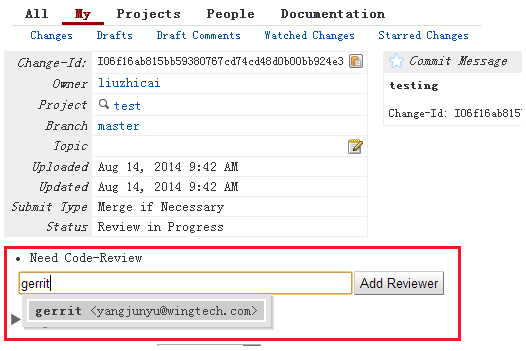
如果审核通过,会收到提示邮件(Code-Review为正数,说明审核通过,但代码未合入分支):
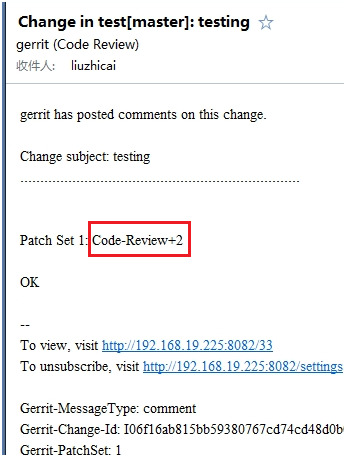
代码被合入后,会收到邮件提示(说明代码已经正确提合入到分支):
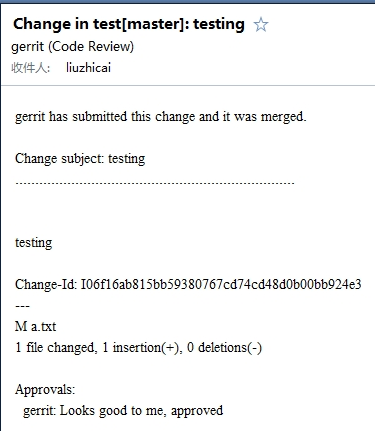
3.5 审核失败再提交
当收到审核失败的邮件时(Code-Review为负数,需要记下Change-Id,下一步提交时会用上),需要修改代码重新提交:
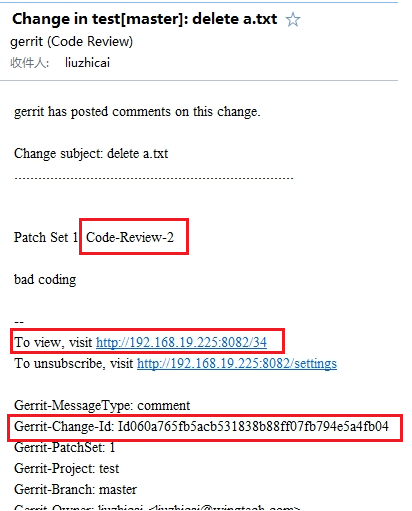
修改好代码后,重新提交代码:
【重要:代码审核失败后,重新提交时必须使用 git commit --amend,否则会生成新的评审任务,无法与上一次审核任务关联】

【重要:注释可以重新写,但是其中“Change-Id”必须为上一次审核任务失败的Change-Id,可在Gerrit或者上一步的邮件中查看得到】
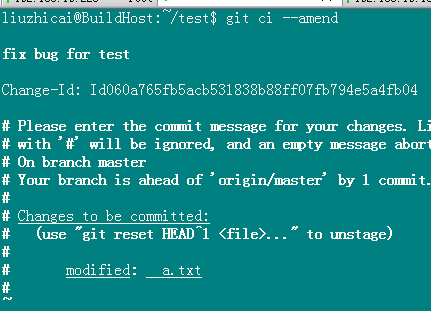
再push代码到Gerrit:
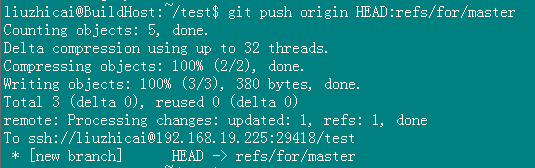
最后无需重复步骤“3.3 提交代码审核”,Gerrit会自动给原来的审核者发送相应邮件 4 审核人员使用 4.1 收到审核邮件
当有审核任务邮件时,点击链接打开Gerrit
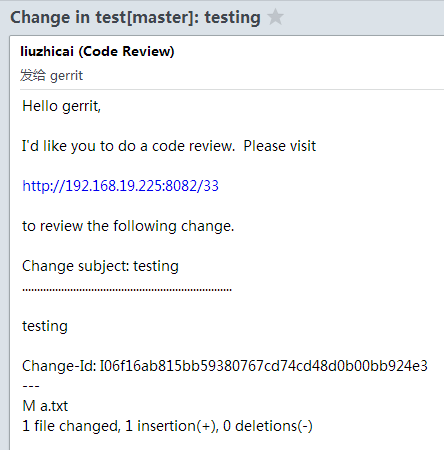
4.2 查阅审核任务
打开审核任务如下:
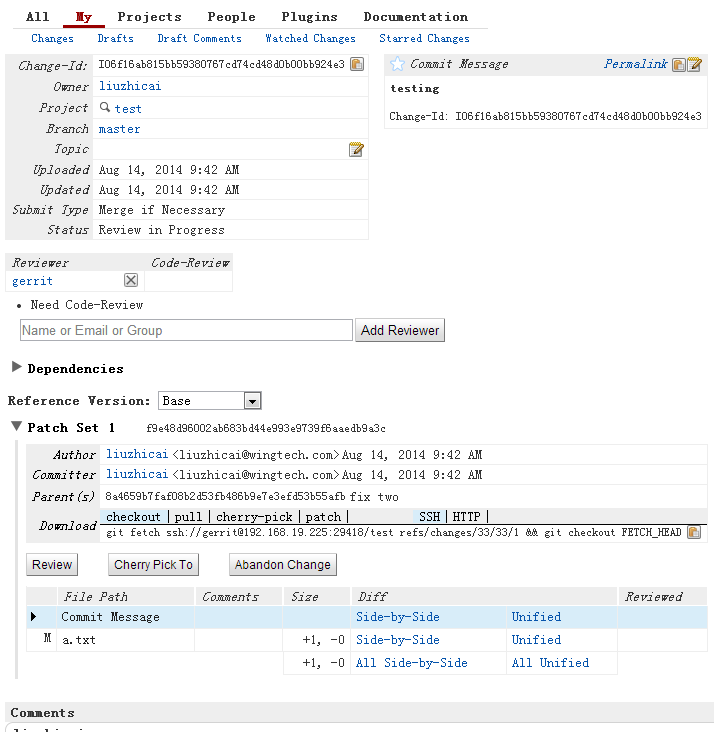
4.3 添加其他审核者
如果需要,这里可以添加其他人员审核(需要有审核权限)
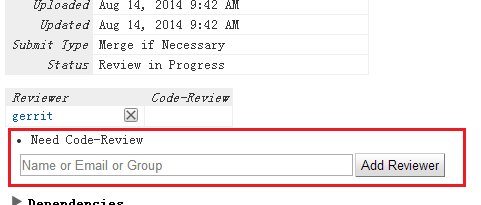
4.4 查看修改内容
点击“Side-by-Side”按钮,查看修改内容:
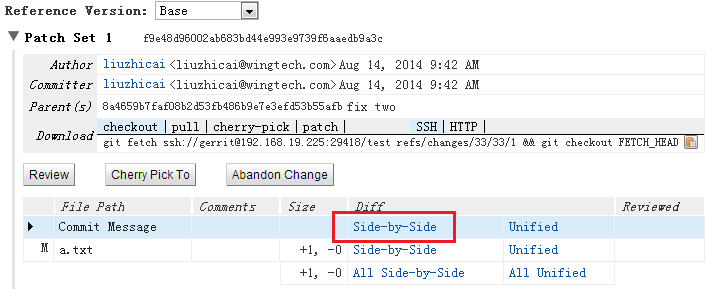
点击“next”查阅下一项修改:
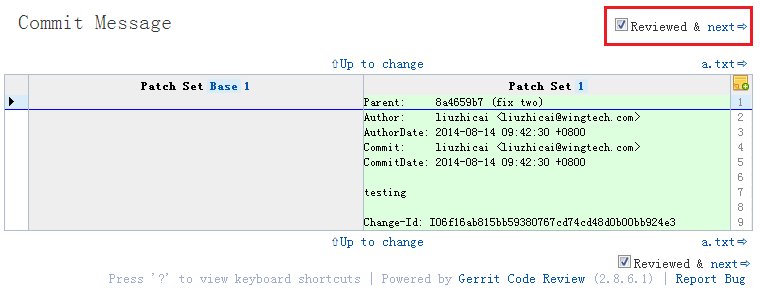
4.5 审核通过/失败
点击“Review”
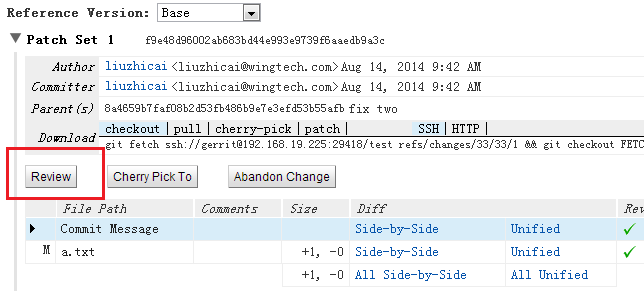
审核通过:
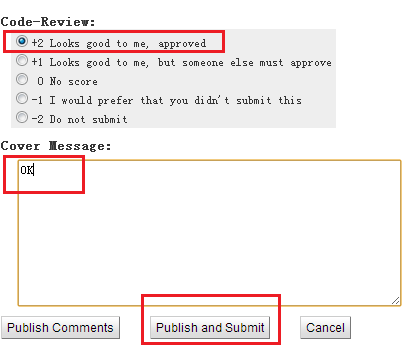
审核失败:
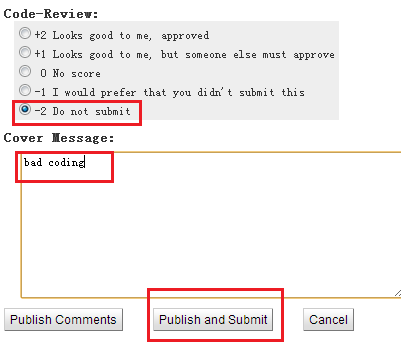
代码提示被blocked:
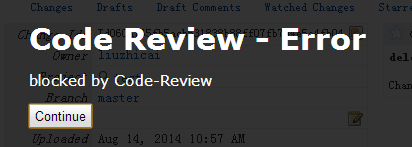
审核失败的任务会给提交者发送邮件,通知其修改
5 其他
5.1 常用别名设置
git config --global alias.st status
git config --global alias.ci commit
git config --global alias.co checkout
git config --global alias.br branch
git config --global color.ui true
git config --global alias.lg "log
--color --graph --pretty=format:'%Cred%h%Creset %C(bold
blue)<%an>%Creset ---%C(yellow)%d%Creset %s
%Cgreen(%cr)' --abbrev-commit"
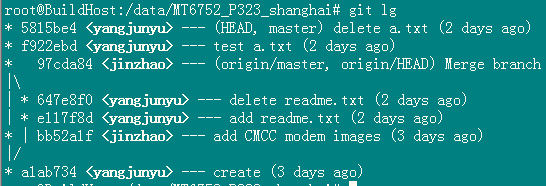
|